説明機能仕様ダウンロード画像使い方
カスタムディスプレイ解像度の設定を作成できるアプリ
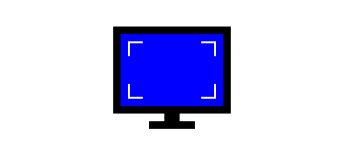
Windows のデフォルト設定にはない、カスタムなディスプレイ解像度を作成することができる Windows 向けのフリーソフト。ディスプレイ解像度の設定の追加、削除、編集を実行できます。
Custom Resolution Utility の概要
Custom Resolution Utility (CRU) は、カスタムディスプレイ解像度を作成できるアプリケーションです。
Custom Resolution Utility の機能
Custom Resolution Utility の主な機能です。
| 機能 | 概要 |
|---|---|
| メイン機能 | カスタムディスプレイ解像度の作成 |
| 機能詳細 | ・ディスプレイ解像度の追加、削除、編集を行えます。 |
カスタムなディスプレイ解像度を追加できます
Custom Resolution Utility は、Windows のデフォルト設定にはない、カスタムなディスプレイ解像度を作成することができる Windows 向けのフリーソフトです。
Custom Resolution Utility を使用すると、Windows の設定に必要な解像度が選択肢に無い場合や、ゲームを高解像度でプレイしたい場合などに役に立ちます。
リフレッシュレートの変更もできます
Custom Resolution Utility は、AMD および NVIDIA のグラフィックカード、または切り替え可能な Intel グラフィックを搭載した一部のパソコンのみで動作するのでご注意ください。
Custom Resolution Utility を使用すると、水平および垂直アクティブ解像度、同期幅、ブランキングオプション、同期極性、リフレッシュレートなど、さまざまなパラメータを手動で設定できます。
カスタムディスプレイ解像度の設定を作成できます
Custom Resolution Utility は、カスタムディスプレイ解像度の設定を作成できる便利なアプリケーションです。アプリに EDID ファイル (BIN、DAT、INF 形式) をインポートして、既存の解像度設定を上書きすることもできます。
機能
- ディスプレイ解像度の追加、削除、編集を行えます。
使い方
インストール
1.インストール
- ダウンロードした ZIP ファイルを解凍し、「CRU.exe」ファイルを実行するとアプリを起動できます。
・reset-all.exe:Custom Resolution Utility の設定をデフォルトの状態に戻すツール
・restart.exe:ディスプレイドライバ再起動ツール(32-bit 版)
・restart64.exe:ディスプレイドライバ再起動ツール(64-bit 版)
・restart.exe:ディスプレイドライバ再起動ツール(32-bit 版)
・restart64.exe:ディスプレイドライバ再起動ツール(64-bit 版)
基本的な使い方
1. 基本的な使い方(カスタム解像度を追加する)
- 「Detailed resolutions」の[Add]ボタンをクリックします。
- 解像度を入力して[OK]をクリックします。
- 追加できました。PC を再起動すると、Windows の設定から解像度が選択できるようになります。

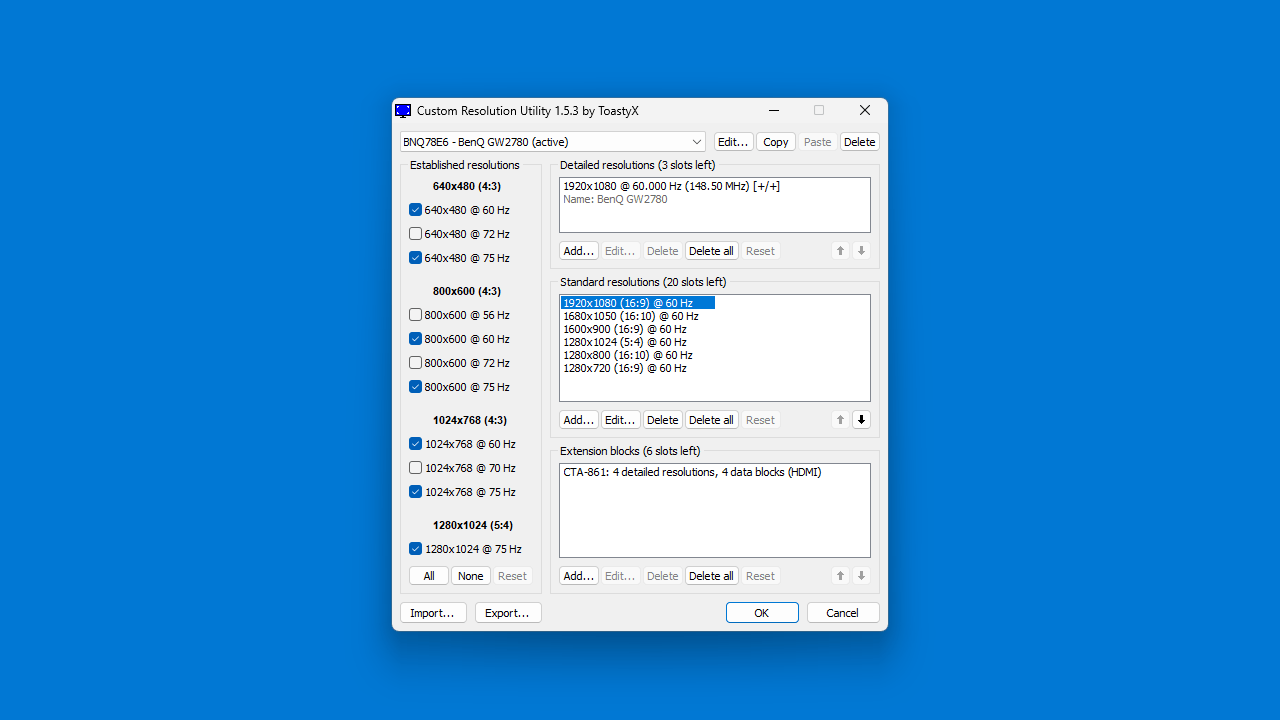
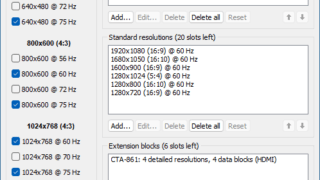
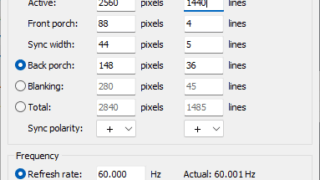
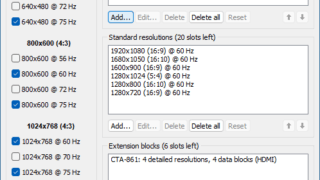
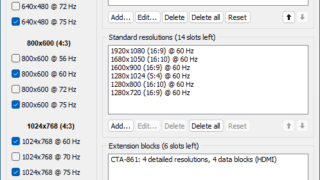
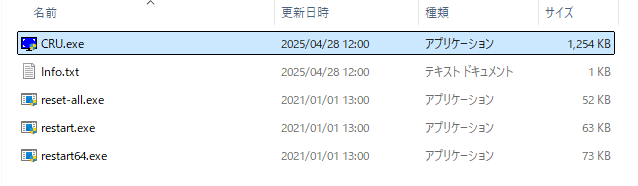
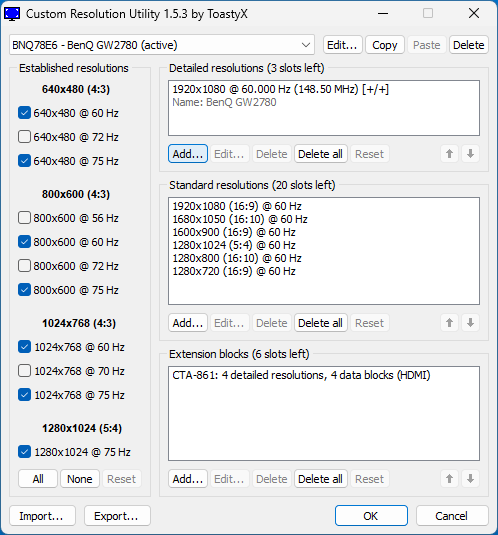
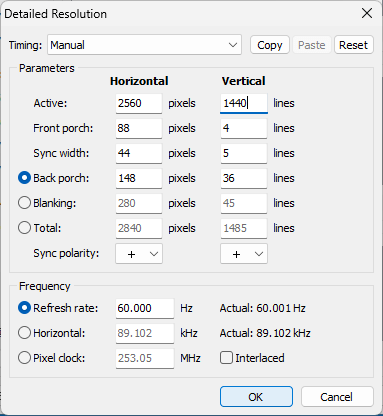
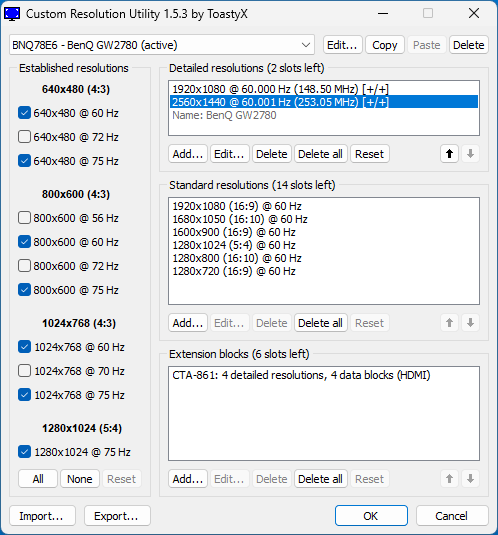
Custom Resolution Utility は、どなたでも無料で利用できます。